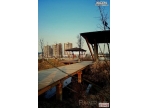ps cc调胶卷风格颜色教程
最近拍了几张乡村系列组照,图片内容都超级接地气,但是看起来还是挺好玩的,接触照相时间也不短了,但一直徘徊在资深菜鸟阶段,不求上进。。。看过很多大神的技术贴,觉得总当个吸血鬼不太好,一瞬间,有了从良的念头,于是乎我决定吧这组相片的调色过程分享出来。
在是自己胡乱弄的一种调色方法,就暂且称之为“朱红色调胶片感”的闭门造车调法好了,当然,若是你看完之后,万一火入魔了得话可别来找我。。。以下是两张效果:

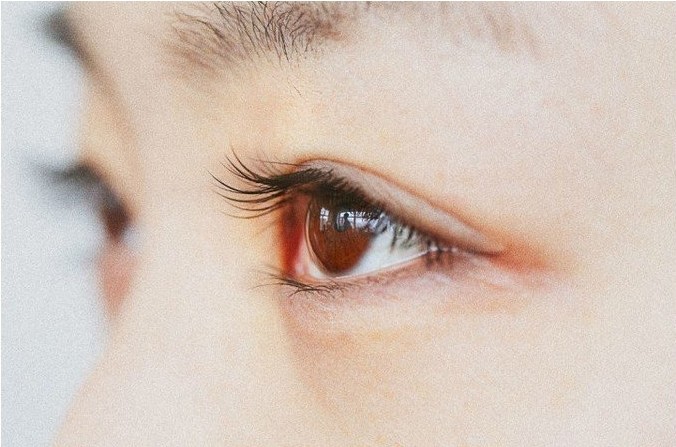
下面就用这张相片做一个演示好了ps:为了把这个办法写得清晰一点,我决定分条陈列按部就班的把每个步骤都描述了一下,希望对正在阅读的你有些帮助。

这是那天下午在那拍的,由于当时的光线较弱,只运用了窗边的自然光线,并且是手持拍的,回来一看,感光度已开到了5000,心想,完蛋了,瞳孔的花纹肯定不会很漂亮了,放大一看,果真如此,但是好在当时手没有抖,那么这样看起来还是可以研究研究的。
在这样的相片下,是肯定没办法把瞳孔调清晰了,除非是画,要么叠加素材,但是那么干就没啥意思了,我还是决定想点别的办法,补救一下,于是就想到了可以尝试做成胶片的感觉,下面说一下我个人的调色方法。
一、后期思路 首先,我认为这个相片大约分三个部分来进行调整
1,瞳孔,也是视觉的中心,为视觉的主要部分。
2,上下的睫毛,这是视觉中心到周围“背景”的过度部分。
3,睫毛以外的范围,算是是整个画面的背景。
我要做法是希望让主体从背景中跳出来,看起来更加明显,脸部其他部分不会过分抢画面,同时,也要让睫毛到虚化的脸部部分过度柔和一点,不要太硬,然后添加上胶片颗粒在弄成朱红色调就成了。
二、具体操作
第一步,复制背景层(留好后路,若是一次不能调试成功,也可一步回归原始状态。)这副画面主要是眼睛和皮肤构成,颜色主要为 红,黄,白色和黑色,添加可选颜色调整层,我对三个颜色做了调整,主要是还原眼睛的细节。 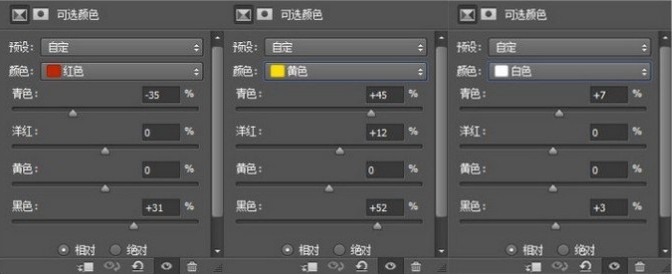
复制背景层,添加可选颜色调整层
第二步,添加色彩平衡,改变色温,把色温升起来一点,看起来暖一点。
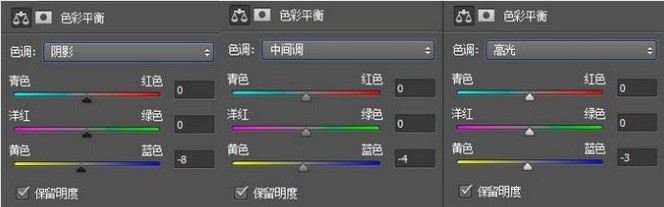
添加色彩平衡,改变色温
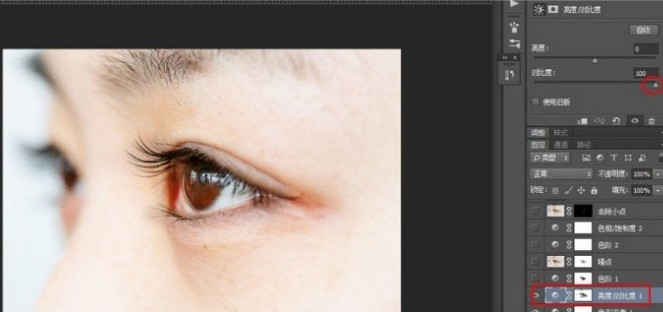
增加对比度调整层
学习 · 提示